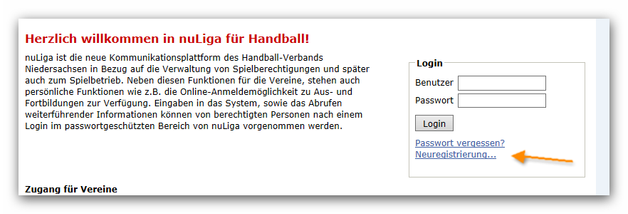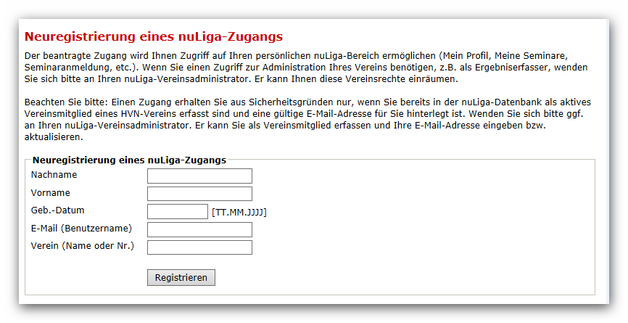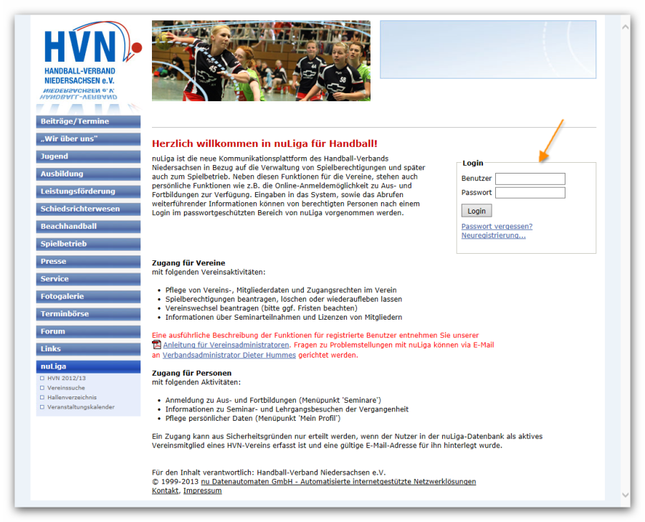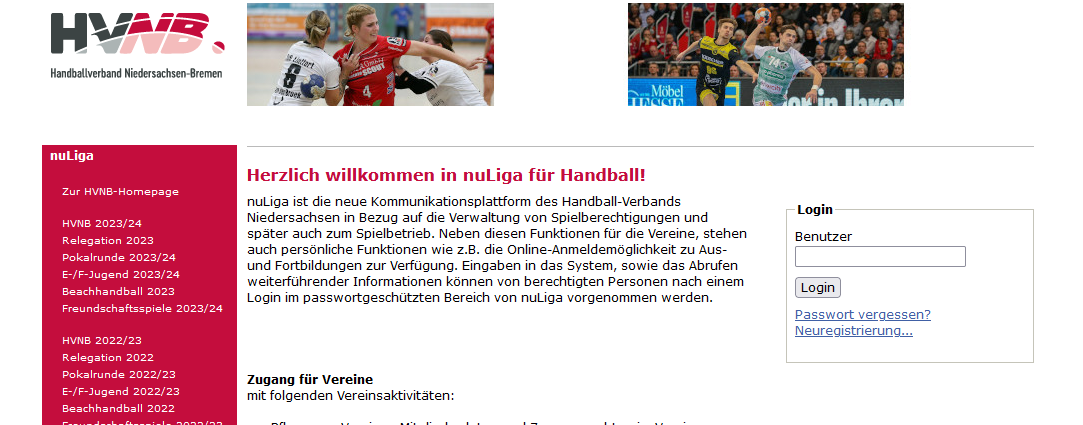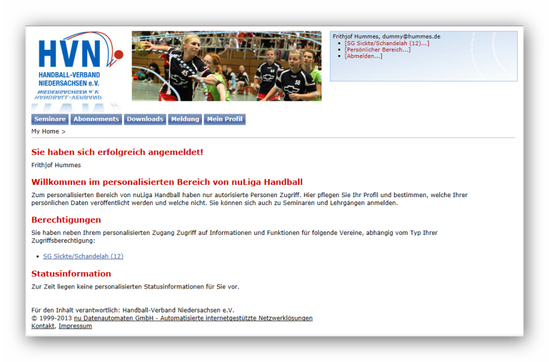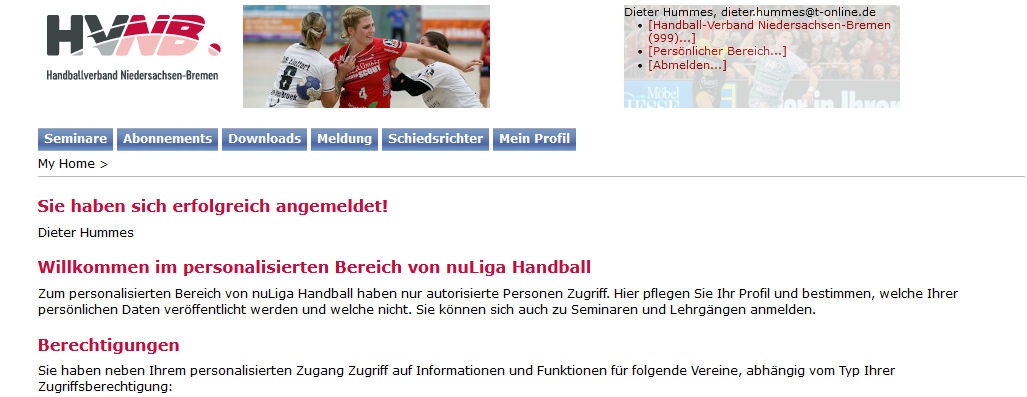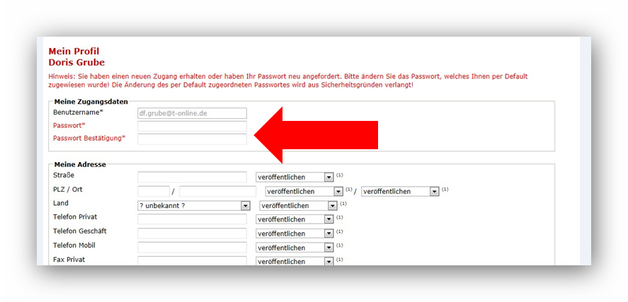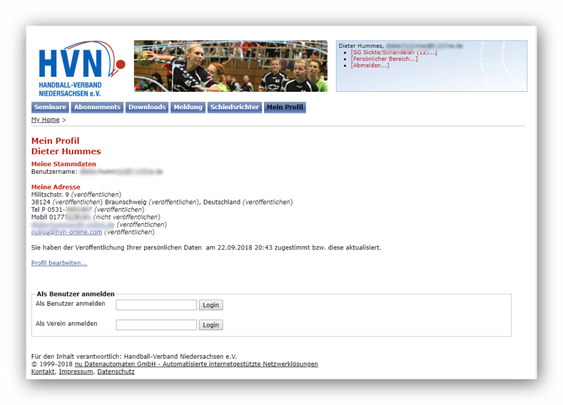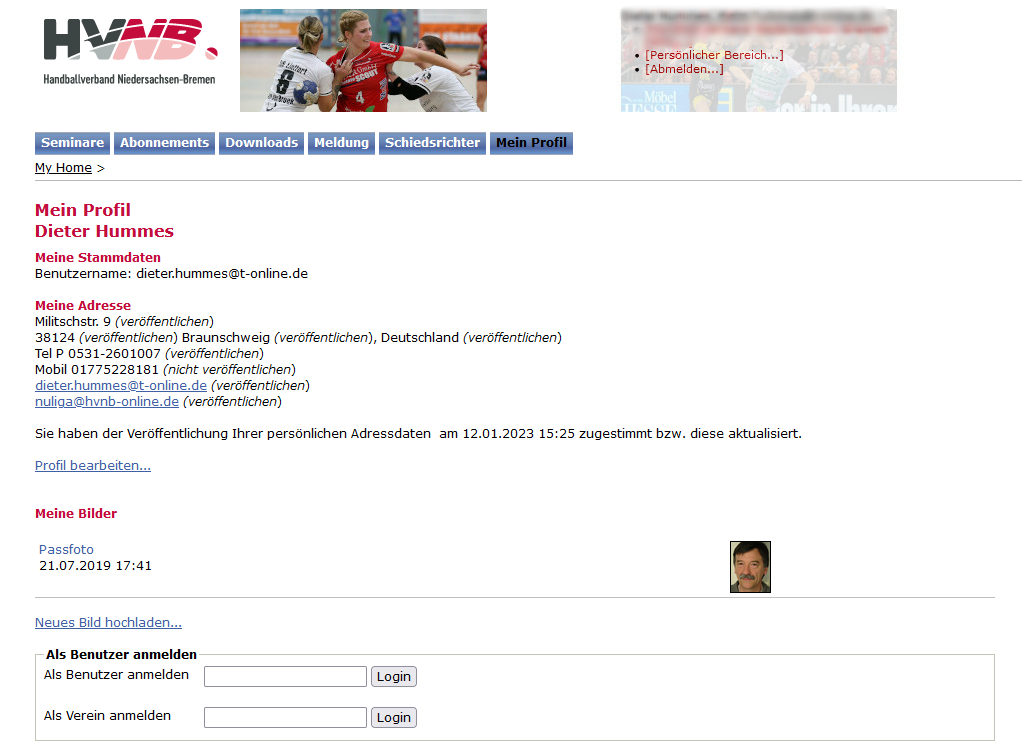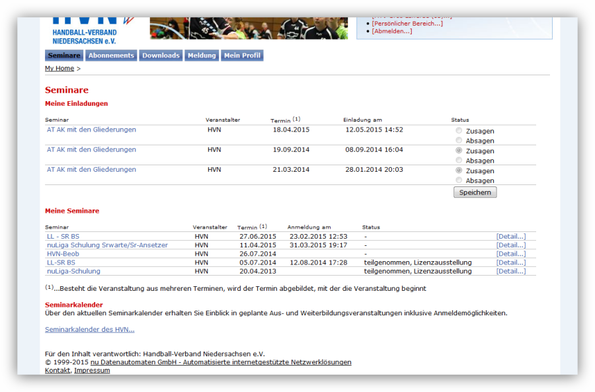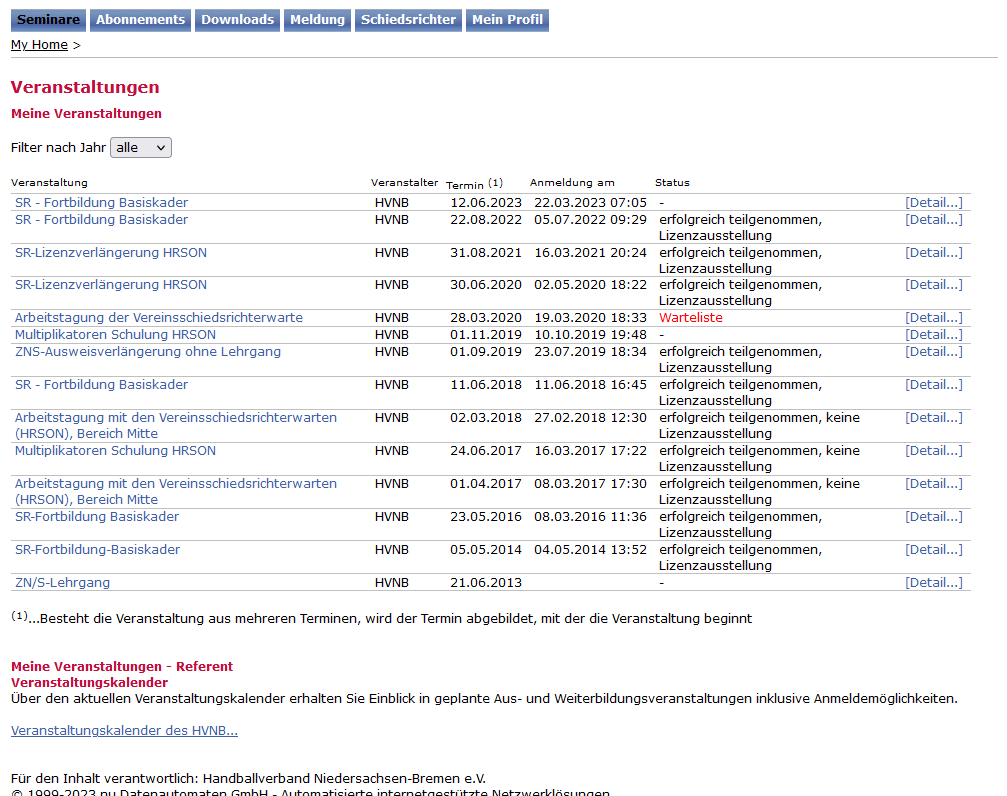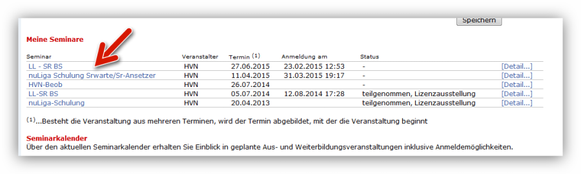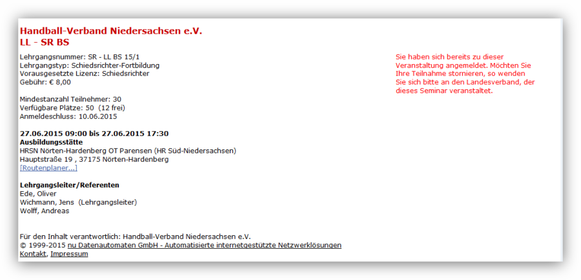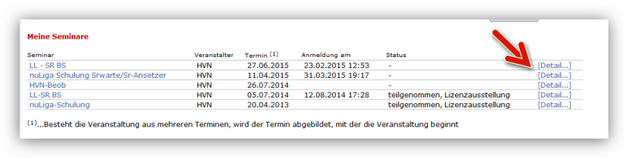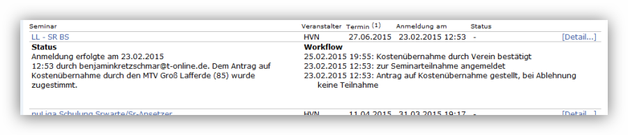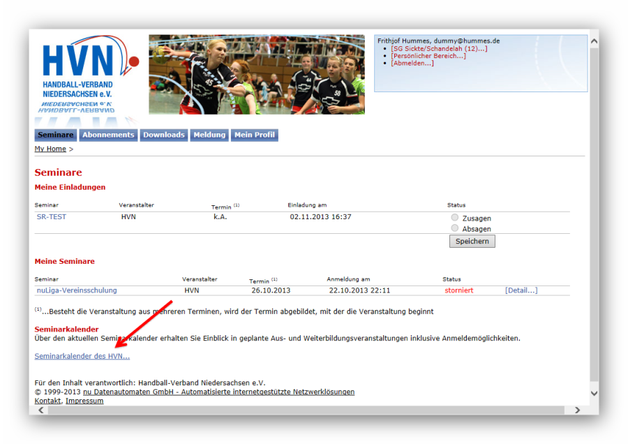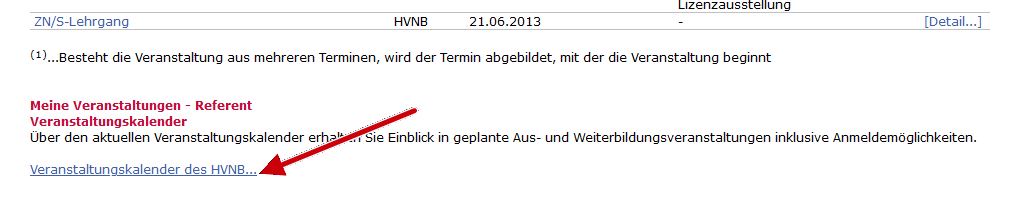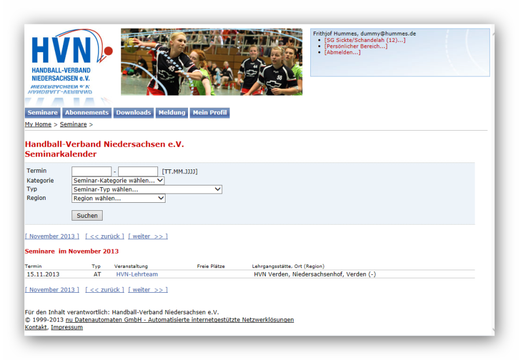| Info |
|---|
27.10.2018 / Handlungsanleitung Einzelzugang / Autor: Dieter Hummes, HVN |
...
Bevor aber ein Mitglied diesen Zugang nutzen kann, muss diese Person im Verein erfasst sein und ganz wichtig: Es muss eine persönliche und einmalige E-Mail-Adresse für diese Person hinterlegt sein!
| Warning | ||
|---|---|---|
| ||
Bitte keine Sammeladresse des Vereins verwenden (z.B. info@verein.de), die von mehreren Personen genutzt wird. Das ist nicht zulässig! Sollte festgestellt werden, dass eine derartige Nutzung vorliegt, kann der Zugang sofort gesperrt werden!Das System klärt intern ab, ob eine Mailadresse bereits verwendet wird. In diesem Fall wird das Anlegen des neuen Datensatzes blockiert und der bisherige Account für diese Mailadresse wird gesperrt. |
Sind die Voraussetzungen erfüllt – Mitglied (nicht im vereinsrechtlichen Sinne, sondern Mitglied in der nuLiga-Datenbank) in einem Verein und persönliche E-Mail-Adresse – kann über die Neuregistrierung der Zugang aktiviert werden.
Die Neuregistrierung erfolgt entweder direkt auf der Einstiegsseite im Login-Fenster. Dort gibt es den Link Neuregistrierung... !
oder aber im Zuge einer Anmeldung für ein Seminar. Dazu bitte die Handlungsanleitung Seminaranmeldung lesen! Nun den Link Neuregistrierung... anklicken. Es öffnet sich das Anmeldefenster für die Neuregistrierung:
Bitte alle Felder ausfüllen. Falls die Vereinsnummer nicht bekannt ist, bitte beim Verein nachfragen. Ist alles ausgefüllt, dann den Button Registrieren drücken. An die genannte E-Mail-Adresse wird dann ein Einmal-Passwort verschickt.
...
Sollte dies nicht möglich sein, dann bitte eine Mail an den Verbandsadministrator unter nuliga@hvn-online.com senden!
Mit der E-Mail-Adresse als Benutzername und dem zugeschickten Einmal-Passwort kann man sich dann im nuLiga-Login-Fenster anmelden .
(Beispiel HVNB):
Den Button Login drücken und man ist im persönlichen Bereich!
Beim Erstzugang wird man direkt in das Stammdatenblatt geführt und aufgefordert, das Passwort neu zu setzen!
Die Passwortänderung nach erstmaligem Login bzw. nach dem Anfordern eines neuen Passwortes wird aus Sicherheitsgründen verlangt, weil das initiale Passwort "lesbar" per E-Mail versendet wird! Das Passwort, welches der Benutzer dann wählt/wählen muss, ist geheim und in der Datenbank "verschlüsselt" gespeichert, d.h. niemandem mehr zugänglich. Auch nicht dem Systemadministrator mit direktem Datenbankzugriff.
...
Ist das neue Passwort eingegeben und abgespeichert erscheint das folgende Fenster.
Es zeigt die Gesamtübersicht der Bereiche, die im persönlichen Bereich zur Verfügung stehen. Angeboten werden die Links Seminare, Abonnements, Downloads, Meldung und Mein Profil.
| Anchor | ||||
|---|---|---|---|---|
|
...
Da dieser Beispiel-Teilnehmer bereits angemeldet war und Seminare besucht hat, sieht man diese auch angezeigt! Unter „Meine Einladungen" ist eine Einladung zu einem Lehrgang angezeigt, für die dieser Nutzer noch seine Zu- oder Absage festlegen muss! Dieses Seminar ist als sogenannte „Einladungsveranstaltung" konfiguriert: Man kann sich dazu nicht anmelden, sondern der Veranstalter legt für dieses Seminar einen Personenkreis fest.
Will man detaillierte Informationen zu einem Seminar – z.B. Ort, Kosten Referenten – dann klickt man einfach auf die Seminarbezeichnung:
und erhält die Ansicht, die auch im Seminarkalender hinterlegt ist:
Klickt man auf [Detail...],
so erhält man Informationen zur Anmeldung und zur Kostenübernahme:
Weiterhin kann man sich über diesen Bereich direkt zu Seminaren anmelden. Dazu den Link Seminarkalender des HVN... im unteren Bereich des Fensters anklicken:
Über die Suchfunktion kommt man zu einer Liste der gewünschten Seminare.
Ausführliche Hinweise zur Seminaranmeldung bitte der Handlungsanleitung Seminaranmeldung Einzelperson entnehmen!
...